

In questo argomento sono contenute le istruzioni seguenti.
Modifica degli attributi della preimpostazione colore
Utilizzo dell'opzione [Barra colori]
Utilizzo dell'opzione [Barra informazioni]
Utilizzo dell'opzione [Anti-aliasing immagine]
Utilizzo dell'opzione [Riduz. eff. moiré immagini]
Utilizzo dell'opzione [Abbondanza]
Utilizzo dell'opzione [Numerazione pagina]
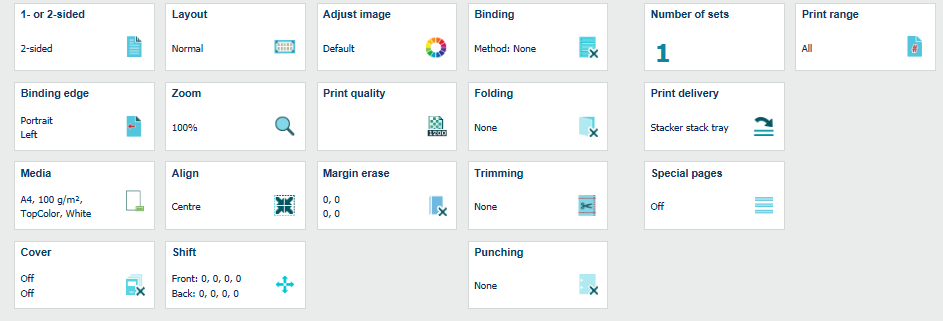 Proprietà del lavoro
Proprietà del lavoroLe proprietà del lavoro dipendono dal prodotto.
Gli attributi della preimpostazione colore definiscono le proprietà colore principali del lavoro. È possibile modificare uno o più attributi del proprio lavoro. È inoltre possibile salvare la preimpostazione colore salvata per un riutilizzo successivo.
Accedere alla posizione del lavoro e selezionare il lavoro.
Fare clic sul pulsante di modifica del lavoro  .
.
Fare clic su [Modalità di qualità di stampa].
 Opzioni di qualità di stampa
Opzioni di qualità di stampaUtilizzare l'elenco a discesa [Predef. colore] per selezionare una delle preimpostazioni colore disponibili.
Per modificare gli attributi di preimpostazione colore, fare clic su [Modifica].
Utilizzare l'elenco a discesa [Profilo di input] per selezionare uno dei profili di input DeviceCMYK o DeviceRGB disponibili.
Utilizzare l'opzione [Sostituzione] per indicare se il profilo di input RGB o CMYK e il rendering previsto incorporati devono essere o meno sostituiti.
[Inattivo]: nessuna sostituzione del profilo di input e del rendering previsto incorporati.
[Tipi]: sostituzione solo del rendering previsto incorporato.
[Profili e tipi]: sostituzione del profilo di input e del rendering previsto incorporati.
Utilizzare l'opzione [Regole standard - Tipo di saturazione CMYK] per indicare se devono essere applicate le regole di gestione del colore ICC standard del tipo di saturazione CMYK. Per il tipo di saturazione CMYK, la stampante esegue la mappatura dei colori di input puri (100%) C, M, Y e K in colori di output puri C, M, Y e K per impostazione predefinita. Tuttavia, può essere necessario che le regole di gestione del colore ICC standard debbano essere utilizzate senza un miglioramento della gestione del colore della stampante.
Utilizzare l'opzione [Abbinamento tinte piatte] per attivare o disattivare l'abbinamento del colore campione. Se un file di origine contiene un colore campione, la stampante deve riconoscere la definizione del colore campione per stampare esattamente il colore richiesto.
Se l'opzione [Abbinamento tinte piatte] è attivata, è possibile selezionare un gruppo mappatura colori. Con la mappatura colori è possibile definire nuovamente i valori cromatici di un colore di origine (RGB, CMYK o colore campione).
Utilizzare l'opzione [Stampa in bianco e nero] per definire la modalità di stampa dei lavori: in bianco e nero o a colori.
Utilizzare l'opzione [Simulazione sovrastampa PDF] per dare un aspetto trasparente agli oggetti opachi. Gli oggetti sottostanti diventano visibili. Se questa opzione è disattivata, i colori in alto si sovrappongono a tutti i colori sottostanti.
Utilizzare l'opzione [Usa tipo di output PDF/X] per indicare se i file di origine PDF vengono stampati in base al tipo di output incorporato. PDF/X specifica le condizioni di stampa per cui viene creato un file PDF/X. Queste condizioni di stampa sono chiamate tipi di output. La stampante può gestire file di origine PDF conformi a PDF/X. Successivamente, il tipo di output sostituisce il rendering previsto DeviceCMYK e il profilo di input DeviceCMYK.
Utilizzare l'opzione [Sovrastampa in nero] per forzare la stampante a stampare il testo e la grafica neri puri sul colore di sfondo. La funzione [Sovrastampa in nero] impedisce che intorno ai caratteri e alla grafica neri vengano visualizzate linee bianche.
[Come nel documento]: la sovrastampa in nero non viene applicata.
[Attivato per testo]: la sovrastampa in nero viene applicata a testi.
[Attivato per testo e grafica]: la sovrastampa in nero viene applicata a testi e grafica.
Utilizzare l'opzione [Mantieni nero puro] per applicare la conservazione del nero puro quando possibile. La conservazione del nero puro implica che il colore nero è composto al 100% da inchiostro K. Quando la conservazione del nero puro non è possibile o è disattivata, il colore nero è composto da una combinazione di due o più inchiostri C, M, Y e K.
L'utilizzo dell'opzione [Compensazione punto nero (BPC)] si applica al rendering previsto colorimetrico relativo. I dettagli nelle aree scure del documento possono essere persi con la conversione colori standard. La compensazione punto nero allinea il livello più scuro di nero possibile (punto nero) dell'origine al livello più scuro di nero possibile sulla stampante.
[Disabilitato]: la compensazione punto nero non viene applicata.
[Adobe BPC]: implementazione di Adobe di [Compensazione punto nero (BPC)].
[BPC avanzata]: quando il punto nero nel documento è piuttosto chiaro, selezionare [BPC avanzata].
Se si desidera salvare le modifiche in una preimpostazione colore, fare clic su [Salva] e immettere un nome.
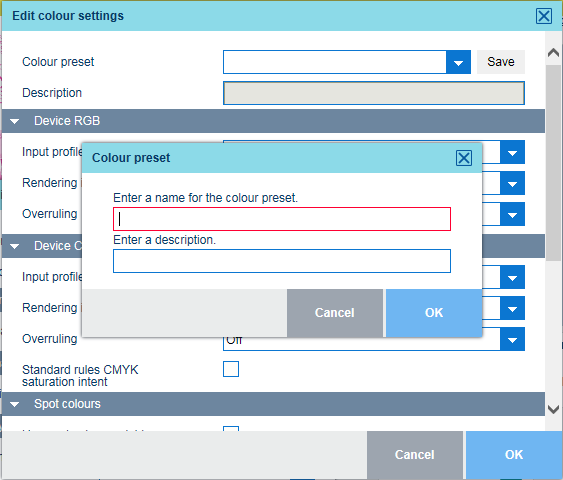 Impostazioni colori
Impostazioni coloriFare clic su [OK] per salvare le modifiche per il lavoro.
Per stampare una barra colori, selezionare una delle barre colori disponibili.
Utilizzare l'elenco a discesa [Barra colori] per selezionare la barra colori richiesta.
Fare clic su [OK] per salvare le modifiche.
Per stampare una barra colori, selezionare una delle barre colori disponibili.
Utilizzare l'elenco a discesa [Barra informazioni] per selezionare la barra informazioni.
Fare clic su [OK] per salvare le modifiche.
Espandere il gruppo opzioni [Regolazioni qualità].
Utilizzare l'opzione [Smussamento immagine] per evitare linee non uniformi e blocchi immagine nel documento. Questa condizione si verifica quando gli oggetti di origine ha una risoluzione inferiore rispetto alla stampante. Il metodo di interpolazione [Smussamento immagine] influisce solo su immagini con risoluzione inferiore a 300 dpi.
Fare clic su [OK] per salvare le modifiche.
Espandere il gruppo opzioni [Regolazioni qualità].
Utilizzare l'opzione [Riduzione dell'effetto moiré per immagini] per applicare un algoritmo di riduzione dell'effetto moiré per migliorare le immagini fotografiche. Osservare che quando le immagini hanno una risoluzione inferiore a 300 dpi, la riduzione dell'effetto moiré è effettiva solo quando è attivata l'opzione [Smussamento immagine].
Fare clic su [OK] per salvare le modifiche.
Quando si desidera migliorare la registrazione di oggetti, è possibile selezionare una delle preimpostazioni di trapping disponibili o creare una nuova preimpostazione di trapping.
Espandere il gruppo opzioni [Regolazioni qualità].
Utilizzare l'elenco a discesa [Abbondanza] per disattivare il trapping o per selezionare una delle preimpostazioni di abbondanza disponibili.
Fare clic su [OK] per salvare le modifiche.
Il carattere predefinito e le relative dimensioni sono predefiniti.
Utilizzare la casella di controllo [Numerazione pagina] per indicare l'uso di numeri di pagina.
Fare clic su [OK] per salvare le modifiche.